Obsah
- 1 12 věcí, které je třeba udělat po instalaci Windows 10
- 2 12 věcí, které je třeba udělat po instalaci Windows 10
- 3 Proveďte aktualizaci
- 4 Ovladače
- 5 Prohlížeč
- 6 Stáhněte si antivirus
- 7 Odinstalování a stahování programů
- 8 Zakažte automatické spouštění nepotřebných doplňků
- 9 Změna výchozích programů
- 10 Přenos uživatelských složek
- 11 Synchronizace Windows se smartphonem
- 12 Vytvořte bod obnovení
- 13 Nastavení zálohování
12 věcí, které je třeba udělat po instalaci Windows 10
12 věcí, které je třeba udělat po instalaci Windows 10
Správná instalace systému Windows vám umožní plně používat vaše zařízení s důvěrou v bezpečnost a stabilitu jeho provozu. Pomocí odkazu https://kiev.kabanchik.ua/category/ustanovka-windows můžete zjistit funkce každé verze a mít možnost zavolat si domů specialistu, který vám pomůže s procesem instalace.
Pojďme zjistit, jaké kroky by měly být podniknuty poté.

Proveďte aktualizaci
Stojí za to se ujistit, že zařízení má přístup k internetu. Poté přejděte na Start a poté:
- Možnosti;
- Centrum aktualizací systému Windows;
- Kontrola aktualizací.
Dále počkáme, až systém detekuje a nainstaluje dostupné aktualizace.
Ovladače
Systém Windows obvykle nainstaluje ovladače automaticky, takže uživatelé tento krok přeskakují. Pokud se však vyskytnou problémy s reproduktory, fotoaparátem nebo grafickou kartou, měli byste to udělat ručně.
Prohlížeč
Pokud se vám nelíbí standardní prohlížeč, můžete si stáhnout jakýkoli jiný: Chrome, Opera, Vivaldi atd. Po instalaci nezapomeňte synchronizovat historii a nastavení prohlížeče s ostatními zařízeními, která používáte.
Stáhněte si antivirus
Když si stáhnete Windows 10, antivirus Defender se stáhne automaticky. Program však nemusí stačit, aby se vyrovnal se síťovými hrozbami. Proto se vyplatí stáhnout si další ochranu.
Odinstalování a stahování programů
Sada je dodávána s velkým množstvím předinstalovaných her, které nemusí být užitečné. Chcete-li vyčistit systém, otevřete:
- Nastavení;
- Aplikace;
- Doplňky a funkce;
- Odstranit.
Po vyčištění počítače od nepotřebných hraček si můžete stáhnout ty, které se vám líbí.
Zakažte automatické spouštění nepotřebných doplňků
Provádíme následující kroky.
- Správce úloh.
- Přečtěte si více.
- Automatické načítání.
- Vyberte aplikaci a klikněte na Zakázat.
Systém Windows se tedy načte rychleji.
Změna výchozích programů
Chcete-li nahradit standardní programy funkčnějšími:
- Start;
- Možnosti;
- Aplikace – výchozí;
- Poté vyberte preferovaný přehrávač, prohlížeč atd.
Přenos uživatelských složek
Nezahlcujte svůj systémový disk osobními fotografiemi, filmy a hudbou. K přenosu dat.
- Parametry.
- Systém.
- Paměť zařízení.
- Změňte, kam se ukládá nový obsah.
- Vyberte disk a přesuňte jej.
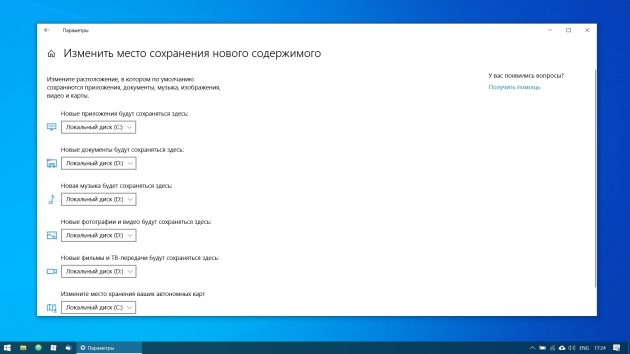
Synchronizace Windows se smartphonem
Podívejme se na několik jednoduchých kroků.
- Nastavení.
- Telefonní číslo.
- Přidat zařízení.
Vyplatí se uvést telefonní číslo, na které bude zaslán odkaz na aplikaci. Poté si budete moci stáhnout Google Play a přihlásit se.
Vytvořte bod obnovení
- Start.
- Ovládací panel.
- Systém.
- Ochrana.
- Nastavení obnovy.
- Vytvořit.
Nastavení zálohování
Chcete-li použít, přejděte do Nastavení – Aktualizace a zabezpečení – Služba zálohování. Vyberte disk, na který se budou zálohy ukládat, a nakonfigurujte frekvenci jejich vytváření.
Windows 10 je připraven!
